在Win10系统的操作中心,Windows lnk工作区,经常会出现“建议的应用”推广信息,对于这样的推送,小编一贯的主张就是封杀!那么如何关闭“建议的应用”推广?下面的方法你就可以学习一下。
如下图,建议的应用~想让我安装?没门!
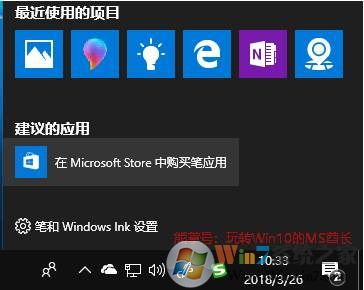
第一步、屏蔽“通知和操作中心”的广告信息
1、进入“设置 - 系统 - 通知和操作”设置界面。如图:
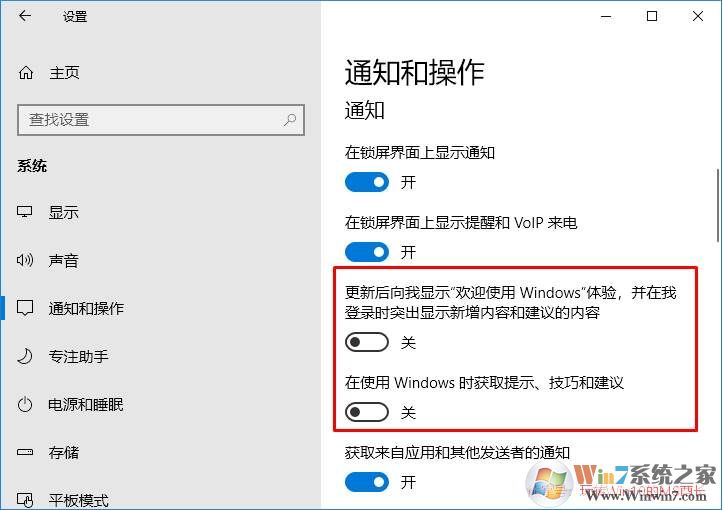
2、把红框处两项设置为“关”即可:
- 更新后向我显示“欢迎使用Windows”体验,并在我登录时突出显示新增内容和建议的内容。
- 在使用Windows10时获取提示、技巧和建议。
不过这样一来,虽然不会再有广告类信息骚扰你的视野了,但是技巧或新功能提示也一并屏蔽了。
第二步、屏蔽Windows Ink工作区“建议的应用”广告信息
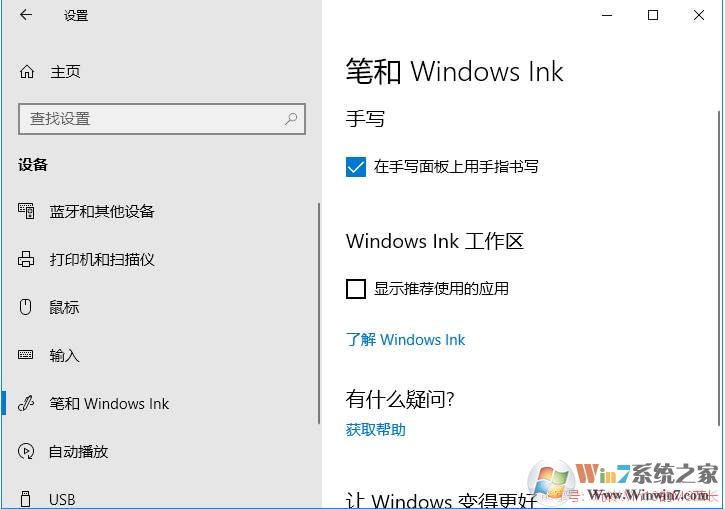
进入“设置 - 设备 - 笔和Windows Ink”设置界面,把“Windows Ink工作区”下的“显示推荐使用的应用”选项取消勾选即可。
其实Win10系统除了以上的建议的应用,还会自动安装很多应用及推送广告。
相关阅读
Win10怎么禁止自动安装应用?禁止Win10应用推广
小娜经常显示广告怎么办?禁止小娜推送广告的方法
win10系统广告太多了怎么办?win10系统去除广告的方法